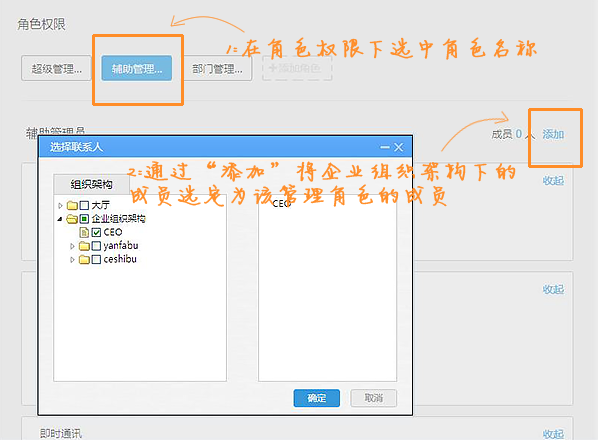萬盛學電腦網 >> 圖文處理 >> Photoshop教程 >> ps摳圖教程 >> Photoshop巧用通道工具快速摳出中國風梅花
Photoshop巧用通道工具快速摳出中國風梅花

本教程主題要使用Photoshop巧用通道工具快速摳出中國風梅花,一般來講,用精確的選區都不是鉤出來的,尤其是有頭發的時候,你就直接放棄吧。常用的方法就是邊緣調整、通道摳圖、顏色范圍,一般通道摳圖是比較方便的。

復制一下背景圖層……
先在RGB模式下觀察三個通道,分別是紅綠藍


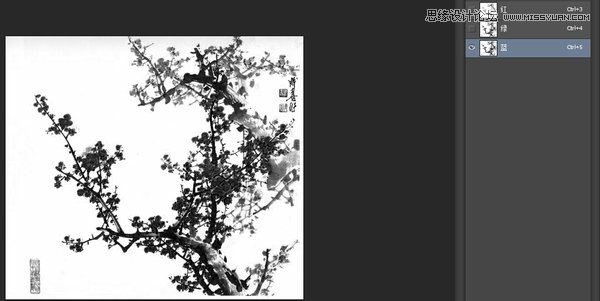
找一個黑白對比度大的,綠和藍都行,我們選擇綠通道
先復制一下通道
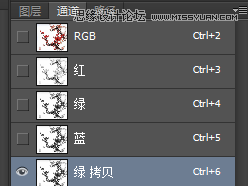
Ctrl + L 我們調一下色階,目標就是把要扣的區域變成黑的
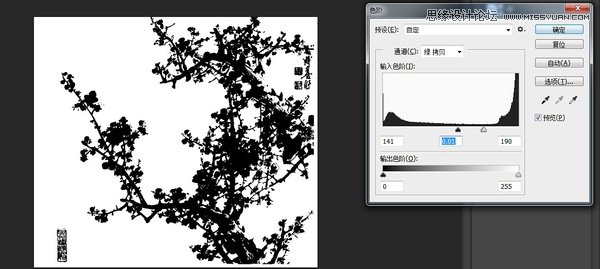
接下來,我們把復制的通道作為選區——按住Ctrl + 左鍵點擊“綠 拷貝”通道,讓然回圖層面板,左鍵單擊圖層1,然後Ctrl + Shift + I 反選一下,最後Ctrl + J 復制一下圖層。

看看效果

ps摳圖教程排行
軟件知識推薦
相關文章
copyright © 萬盛學電腦網 all rights reserved